win11wifi功能消失了怎么办 win11wifi不见了找回方法
作者:知事网 人气:win11wifi功能消失了怎么办?最近很多小伙伴在使用Windows11的时候遇到这个问题,wifi功能突然消失了,那么要找回wifi功能呢?下面知事网小编为大家分享win11wifi不见了找回方法,希望能帮到大家。
win11wifi不见了找回方法:
1、首先我们右击主界面下方任务栏,然后选择“任务栏设置”
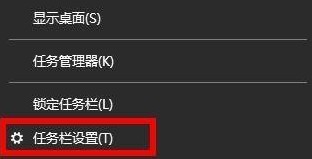
2、然后再选择左侧任务栏中的“任务栏”功能选项
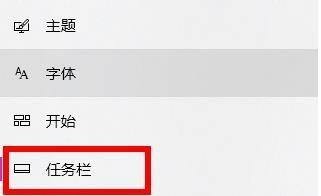
3、之后再下拉之后就可以看到通知区域,选择“选择哪些图标显示在任务栏上”
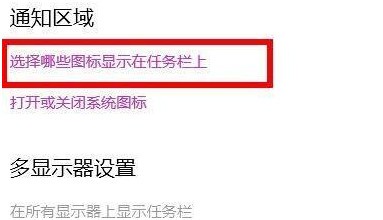
4、最后我们就能看到下方中有网络设置,将网络后面的开关打开即可
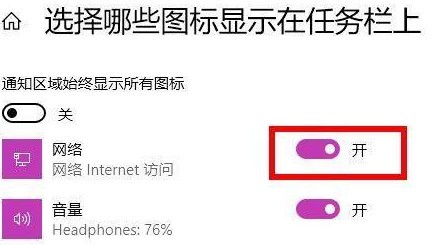
 欧洲最大无人区进入接口免广告版
欧洲最大无人区进入接口免广告版 b站免费入口永不收费新版
b站免费入口永不收费新版 在线观看免费高清ppt无会员版
在线观看免费高清ppt无会员版 mikuture2024
mikuture2024 梨多点
梨多点 金玉流量
金玉流量 PDF文档转格式
PDF文档转格式 熊猫绘画动画制作
熊猫绘画动画制作
还没有评论,快来抢沙发吧!